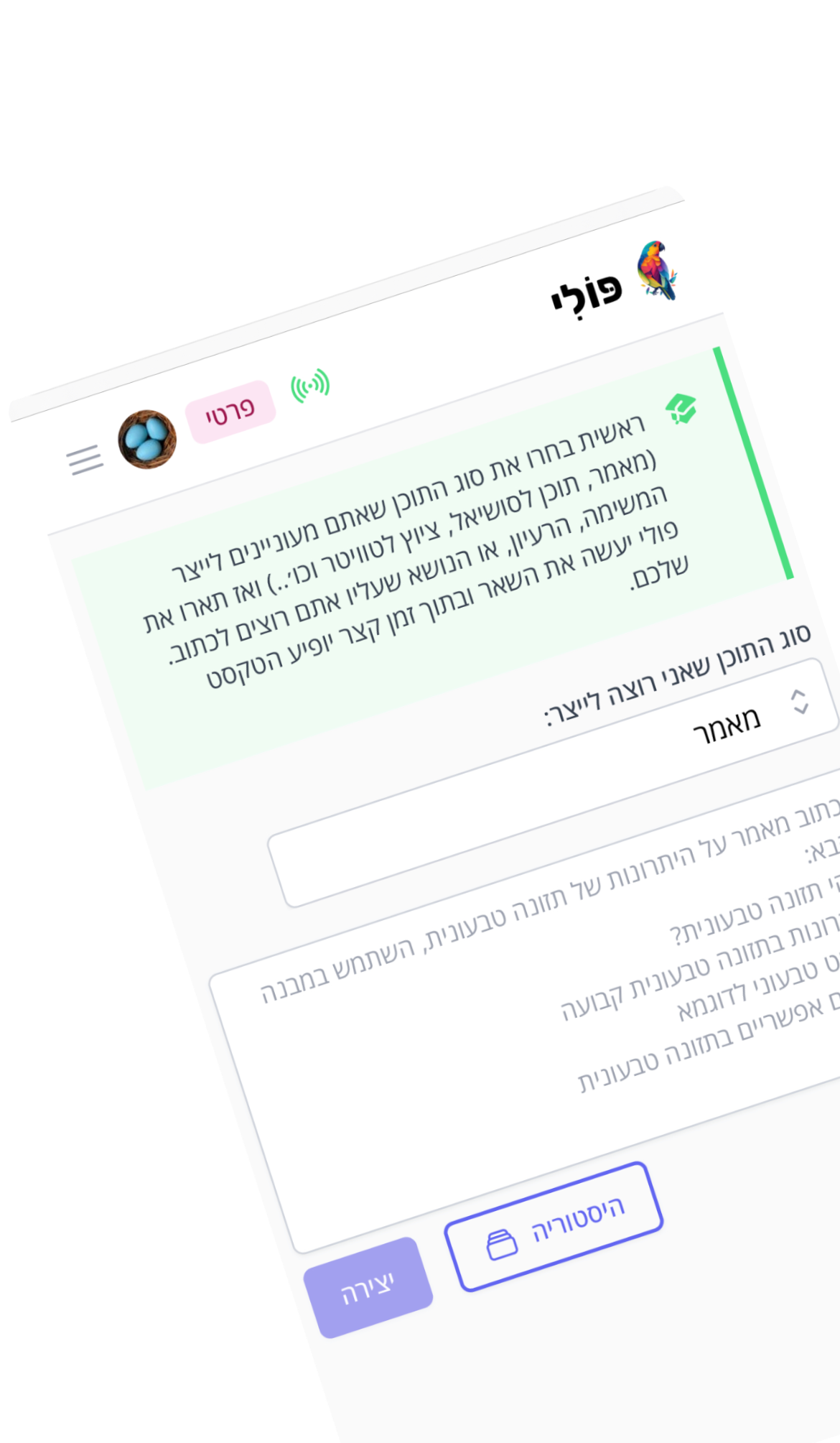עדכון אחרון ספטמבר 2024

יצירת תיאורי מוצרים מתמונות יכולה לייעל את פעולות המסחר האלקטרוני שלכם. באמצעות פולי בינה מלאכותית בעברית, תוכלו ליצור במהירות תיאורי מוצר מדויקים שימשכו את תשומת הלב של לקוחות פוטנציאלים. במאמר זה נמליץ על מספר כללים לכתיבת תיאורי מוצרים וכן נסביר כיצד ליצור תיאור מוצר מתמונה–פיצ׳ר יעיל נוסף של פולי שיחסוך לכם לא מעט זמן עבודה.
כאשר אתם ניגשים לכתוב תיאור מוצר יש לקחת בחשבון שני מרכיבים מרכזיים:
אלו כמובן לא סותרים האחד את השני. אופי המוצר וקהל היעד הם המצפן שינחה אתכם בעת הכתיבה. כאשר מדובר במוצר עם פרטים טכנולוגיים רבים וקהל היעד הוא יותר מקצועי, תהיה חשיבות לפרט את אותם נתונים. אלו יהיו תיאורי מוצר ארוכים יותר ואף לעיתים בעלי אופי רציני על חשבון שפה שיווקית קלילה. מוצרים אחרים, כמו למשל קוסמטיקה יבליטו את התוצאות והיתרונות עבור הצרכנים, אבל הטקסט לרוב יהיה קצר.
דברים נוספים שכדאי לשים אליהם לב, הימנעו משימוש בז'רגון שעלול לבלבל את הקוראים. ספקו את מירב הפרטים כדי לענות על שאלות פוטנציאליות.
יש לכלול מילות מפתח רלוונטיות לטובת מנועי החיפוש וכמובן, קריאה לפעולה שמעודדת לבצע רכישה או ללמוד עוד על המוצר. על הכל הרחבנו כאן.
פולי מציע שתי פונקציות שונות לכתיבת תיאורי מוצר:
כתיבת תיאור מוצר באמצעות טקסט בלבד: כתיבת התיאור תתבסס על מידע ונתונים שתזינו בתיבת ההנחייה של פולי.
תיאור מוצר מתמונה: מבסס את היצירה מתמונה של המוצר, אותה תוכלו להעלות למערכת של פולי, וכן מטקסט מנחה, מה שאמור לעזור לפולי לתת תוצאות מדוייקות יותר. פולי יודע לנתח את נתוני התמונה ובאמצעות AI בעברית, לתת תוך זמן קצר תיאור עבור המוצר.
יצירת תיאור מוצר מתמונה באמצעות פולי היא פשוטה:
דוגמה
נניח שאנו מוכרים בחנות מסחר אלקטרונית בבקבוק מים רב פעמי:

למעשה פולי יכול לספק תיאור מוצר רק מהתמונה בלי שניתן הנחייה בטקסט, אלא נעלה את התמונה ונלחץ על כפתור יצירת תיאור.
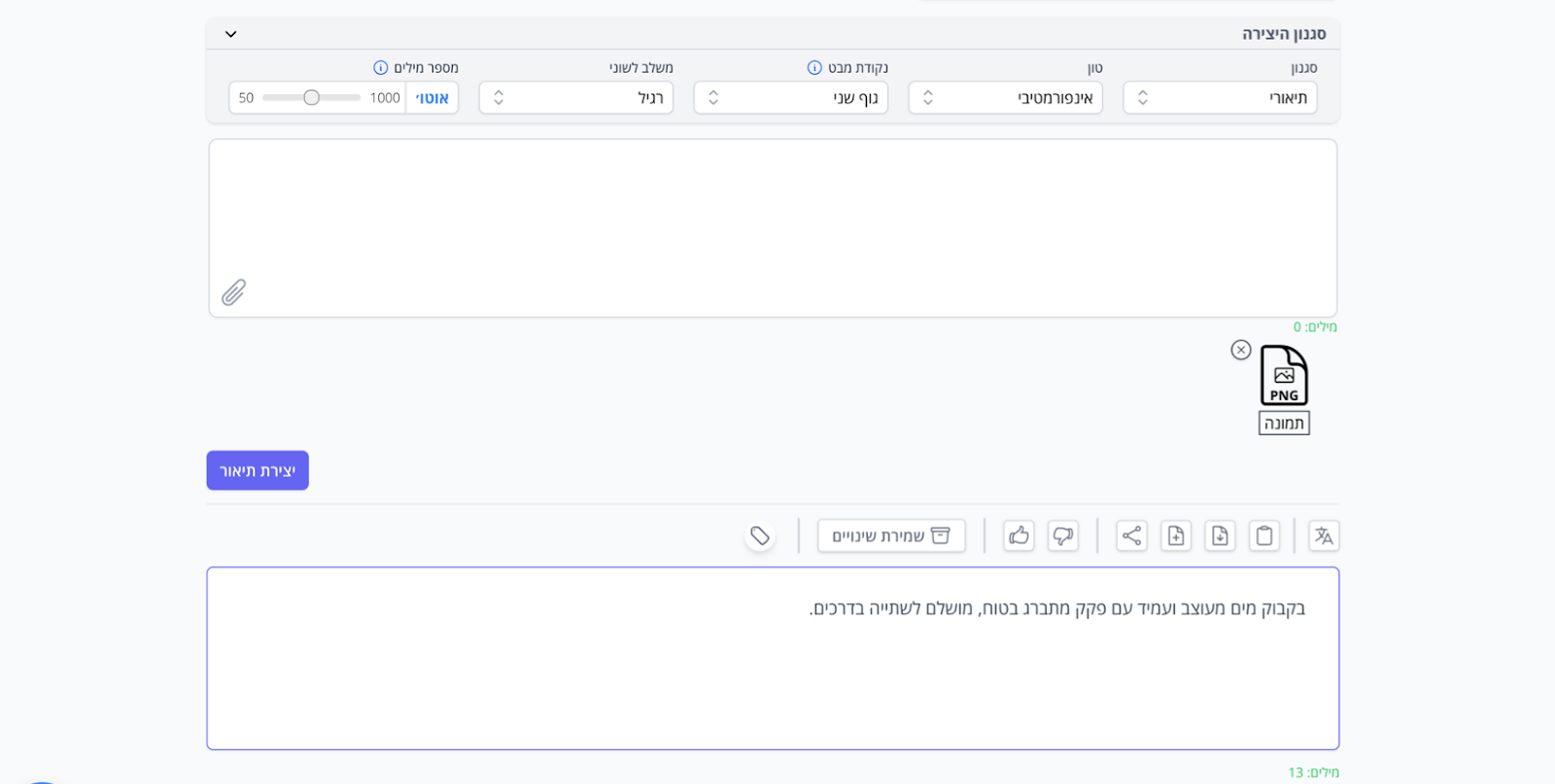
לא תמיד זה יניב תוצאה מספיק מדוייקת ולכן מומלץ לעבוד באופן הבא:
ראשית, נאפיין לעצמנו את המוצר עבור קהל היעד: למשל, בקבוק מים עבור ספורטאים.
לאחר מכן, נבחר בסוג התוכן: תיאור מוצר מתמונה ונגדיר את סגנון היצירה.
נלחץ על אייקון האטב בצד השמאלי התחתון של תיבת ההנחייה ונעלה את קובץ התמונה. שימו לב, שבצד ימין מתחת לתיבת הטקסט יתווסף חיווי של הקובץ (PNG או JPEG לפי סוג הקובץ שהעלתם). לאחר מכאן נוסיף מידע רלוונטי עבור תיאור המוצר. כן נמליץ על בקשת תיאור מפורט:
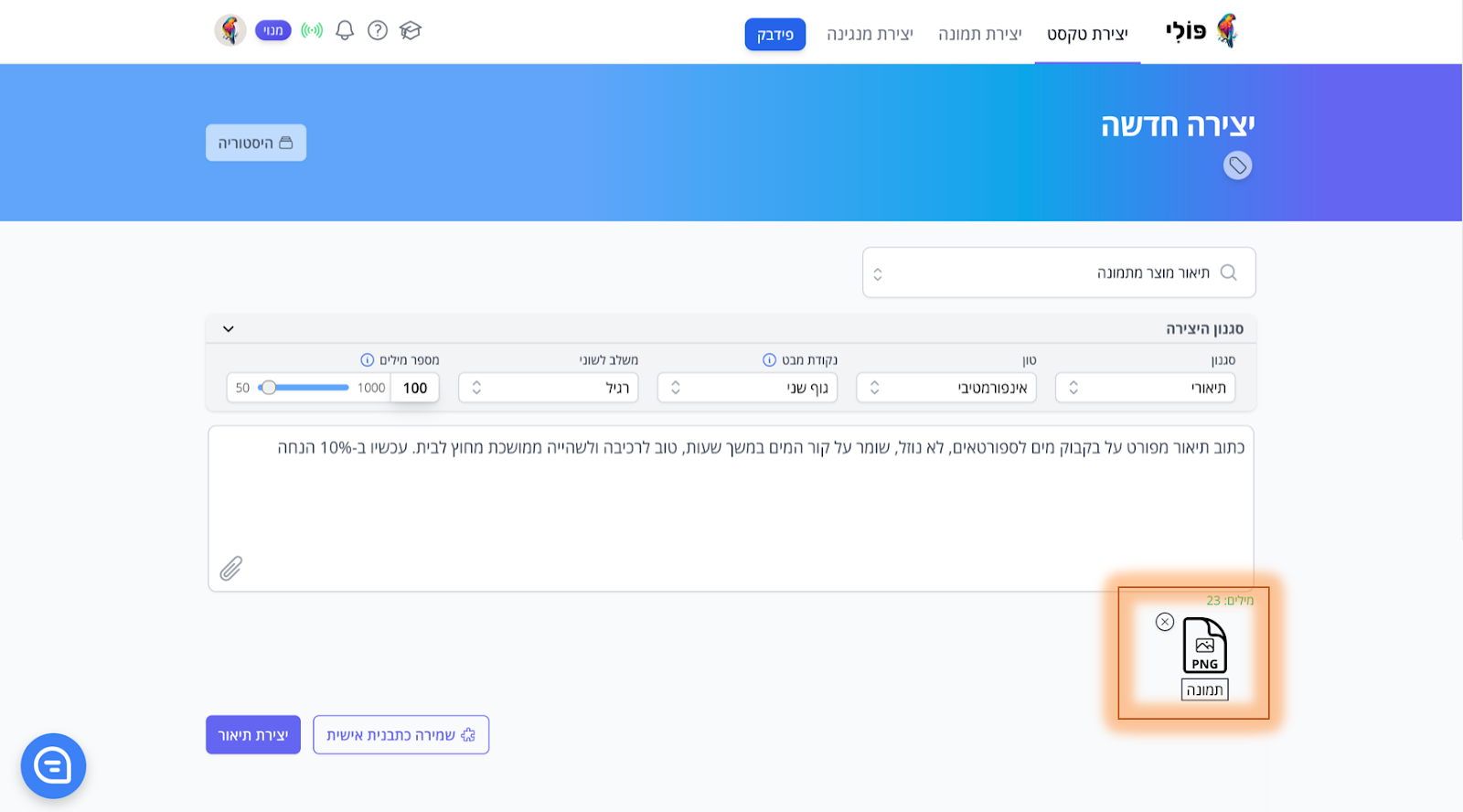
נלחץ על כפתור יצירת תיאור ופולי יקח את זה מכאן ובתוך שניות יתן תיאור מוצר כפי שהתבקש:
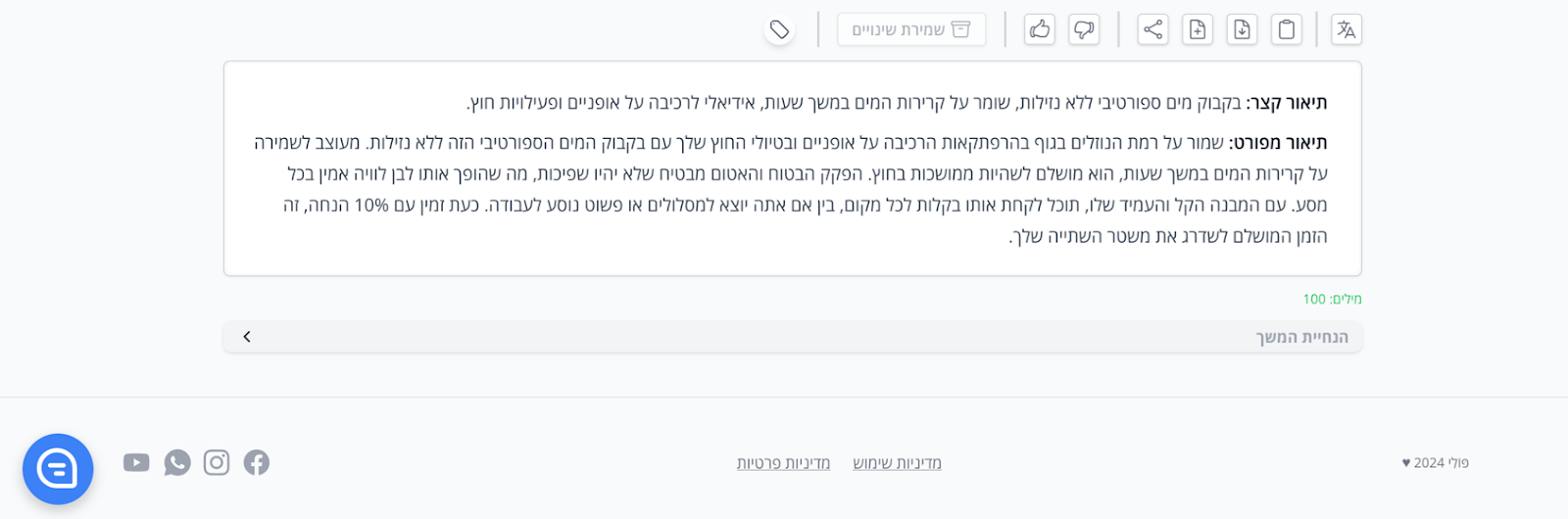
מכאן תוכלו להיעזר בהנחיית המשך, לחילופין לערוך בתוך פולי את הטקסט, ליצא אותו לקובץ Word או PDF ושלל פעולות אחרות.
כתיבת תיאורי מוצר תמיד מצריכים זמן ומחשבה. יצירת תיאור מוצר מתמונה באמצעות פולי היא תהליך קל שמייעל מאד את העבודה. על ידי ביצוע השלבים המפורטים, תוכלו ליצור תיאורים יעילים ומושכים במהירות. כך תוכלו למצות את יתרונות הבינה מלאכותית בעברית של פולי כדי לחסוך זמן ולהבטיח דיוק, מה שיעזור להפוך את קו המוצרים שלכם למושך יותר עבור לקוחות פוטנציאליים.
הצטרפו לאלפי לקוחות שכבר חוסכים למעלה מ-6 שעות שבועיות של יצירת תוכן על ידי שימוש בפולי